Haben Sie Ihr AlmaLinux- oder Rocky-Root-Benutzerpasswort vergessen, dann finden Sie hier die Schritt-für-Schritt-Anleitung, um das Root-Passwort über das Befehlsterminal wiederherzustellen.
AlmaLinux / Rocky sind die beiden neuesten RedHat-basierten Linux-Distributionen, die sowohl für Server als auch für Desktops verwendet werden sollen. Falls Sie sich jedoch nach einiger Zeit als Root-Benutzer anmelden möchten und sich nicht an sein Passwort erinnern konnten, besteht die einzige Möglichkeit darin, das Root-Passwort wiederherzustellen, indem Sie es zurücksetzen. Ja, wir können unser altes Passwort überhaupt nicht bekommen, stattdessen müssen wir es manuell ändern.
Was lernen wir hier:
- Wie ändere ich das Root-Passwort, wenn es auf AlmaLinux 8 oder Rocky verloren geht?
- Wiederherstellung des verlorenen Root-Passworts
- Root-Benutzer-Passwort funktioniert nicht mehr, wie kann ich es zurücksetzen?
Schritte zum Zurücksetzen des Root-Benutzerpassworts von AlmaLinux / Rocky Linux 8
1. Gehen Sie zum Boot-Menü
Der erste Schritt besteht darin, AlmaLinux neu zu starten und wenn das Boot-Menü erscheint, drücken Sie das „e ”-Taste auf Ihrer Tastatur. Dadurch wird die Grub-Boot-Bearbeitungsoberfläche geöffnet. Um sich eine Vorstellung zu machen, sehen Sie sich den unten angegebenen Screenshot an.
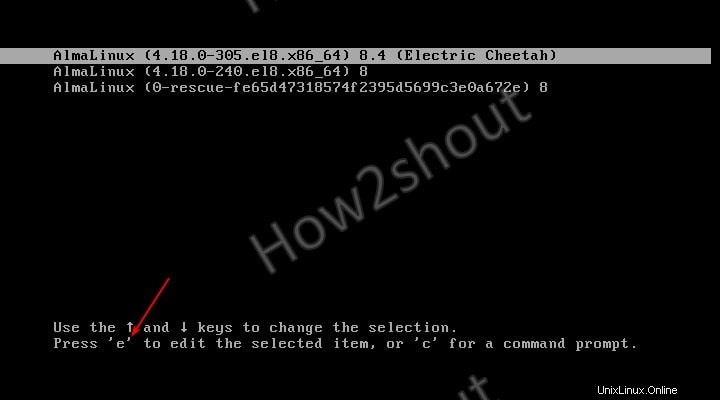
2. Grub-Boot-Konfiguration bearbeiten
Wenn Sie das ‘e drücken ‘-Taste auf Ihrer Tastatur öffnet sich die Grub-Boot-Konfiguration. Verwenden Sie dort die Pfeiltasten und gleich danach /swap und vor initrd füge eine Zeile hinzu – rd.break enforcing=0 wie im Screenshot unten gezeigt.
Hinweis :Falls eine Zeile rhg quiet vorhanden ist direkt nach /swap dann lösche das.
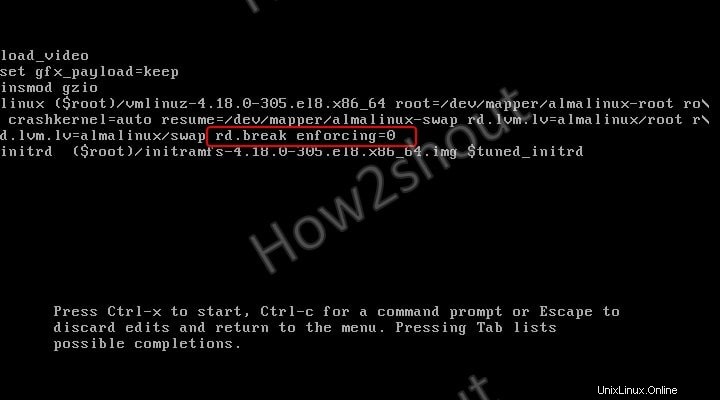
Drücken Sie nach Abschluss der Bearbeitung Strg+X um den Startvorgang zu initiieren und die Skripting-Shell für den Notfallmodus zu starten.
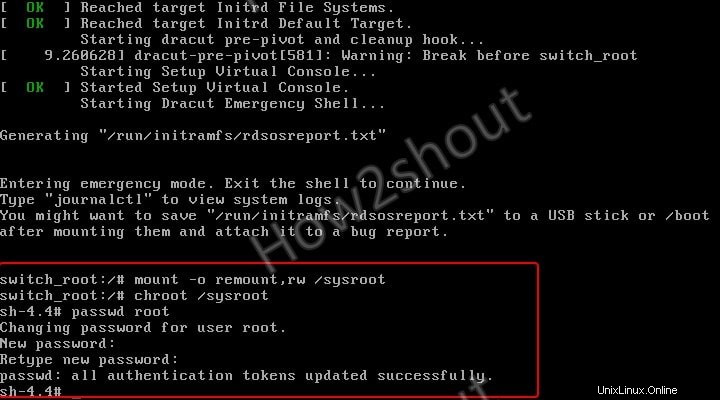
3. Mounten Sie das Dateisystem im „Lese- und Schreibmodus“
Zum Zurücksetzen des Root-Passworts , das erste, was wir brauchen, ist der Lese- und Schreibzugriff auf das sysroot-Dateisystem. Das ist standardmäßig nur im schreibgeschützten Modus verfügbar. Verwenden Sie den folgenden Befehl:
mount -o remount,rw /sysroot
Hinweis :Zwischen dem Mount und -o befindet sich ein Leerzeichen und es gibt auch ein Leerzeichen zwischen rw und / , die nicht weggelassen werden darf), und drücken Sie die Enter Taste auf der Tastatur, um es auszuführen.
4. Sysroot-Verzeichnis
Chroot ist der Befehl, der den laufenden Prozess des aktuellen Root-Verzeichnisses ändert. Damit wir auf engstem Raum auf die Datei des Sysroot zugreifen können.
chroot /sysroot
5. AlmaLinux 8- oder Rocky-Passwort zurücksetzen
Endlich ist alles eingestellt und jetzt können wir den Befehl verwenden, um das Passwort des verfügbaren Root-Benutzers zurückzusetzen.
passwd root
6. Geben Sie ein neues Passwort ein
Während wir den obigen Schrittbefehl ausführen, fordert uns das System auf, ein neues Passwort einzugeben. Geben Sie einfach das gewünschte Passwort für den Root-Benutzer Ihres Systems ein. Denken Sie jedoch daran, dass während der Eingabe nichts auf dem Bildschirm angezeigt wird. Außerdem sollte das Passwort mindestens 8 Ziffern lang sein, andernfalls wird eine Warnung ausgegeben, dass das Passwort schwach ist. Wenn Sie fertig sind, drücken Sie Enter Schlüssel.
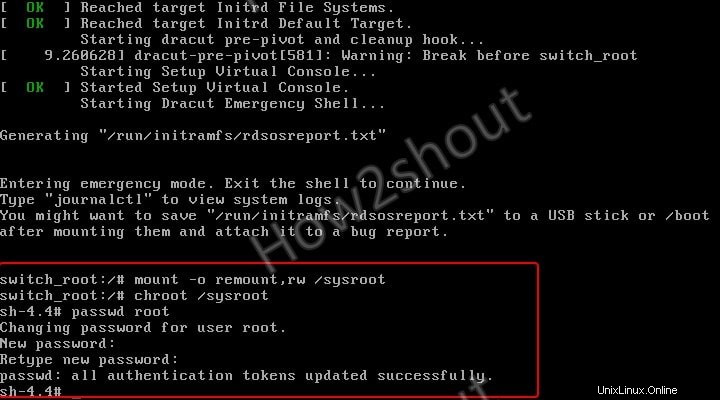
7. Beenden Sie Sysroot
Wenn das neue Passwort festgelegt ist, verlassen wir Sysroot und bringen Sie das System zu seinem normalen Switch_root bash.
Geben Sie einfach ein:
exit
8. Dateisystem wieder schreibgeschützt machen
Wir haben die Dateisystemrechte oben geändert, also lassen Sie es uns vor dem Verlassen des Systems so machen, wie es war-
mount -o remount,ro /sysroot
9. Sitzung beenden und neu starten
Um das System sicher neu zu starten und alles intakt zu lassen, beenden Sie die aktuelle Root-Sitzung wechseln und lassen Sie das System neu starten.
exit
10. Melden Sie sich mit einem neuen Passwort als Root an
Sobald Sie den Anmeldebildschirm Ihres Rocky oder AlmaLinux erhalten, melden Sie sich mit Ihrem Root-Benutzer und seinem neu festgelegten Passwort an. Dieses Mal erhalten Sie Administratorzugriff auf das System.
11. Entfernen Sie alle verbleibenden Einträge und stellen Sie den SELinux-Erzwingungsmodus ein
Gemäß dem offiziellen Redhat-Leitfaden zum Zurücksetzen des Passworts haben die Entwickler erwähnt, dass es nach dem Zurücksetzen des Passworts empfohlen wird, /etc/shadow zu bereinigen die Systempasswörter in einem verschlüsselten Format speichern, um alle Einträge zu entfernen.
restorecon /etc/shadow
Um Richtlinien von SELinux zu aktivieren, führen Sie den folgenden Befehl aus, um sie durchzusetzen.
setenforce 1
Endnote:
Dies war die einfachste Möglichkeit, das vergessene Root-Benutzerkennwort auf AlmaLinux oder Rocky Linux 8 zurückzusetzen oder wiederherzustellen. Diese Methode funktioniert sowohl auf dem Server als auch auf dem Desktop/Laptop, es sei denn, Sie haben keine Sicherheitsrichtlinie festgelegt, um den Benutzerzugriff für die Bearbeitung des Grubs zu deaktivieren Menü.